Baskıda Kullanılan Baskı Kafalarının Kısmen Kısıtlanması
Mürekkebi yeniledikten sonra bile nokta kaybı ya da nokta kayması düzelmezse, baskıda kullanılacak baskı kafalarını kısmen kısıtlayın (örneğin deşarj sorunlarına neden olan baskı kafalarının kullanımını önleyin). Bu işleme "püskürtme ucu maskesi" denir ve baskı hızını yavaşlatırken, nokta kaybının ya da nokta kaymasının etkisini azaltmanıza da olanak verir.
Önce bir test deseni yazdırın ve ardından test sonuçlarını inceleyerek, kullanılacak püskürtme ucu grubunu seçin. Bunun ardından, baskıda kullanılan püskürtme ucu grubunu seçmek için VersaWorks'ü kullanın.
1. Püskürtme ucu maskesi için bir baskı testi gerçekleştirin.
-
Malzemeyi ayarlayın.
Malzemenin kurulumuyla ilgili ayrıntılar için bkz. "Kullanıcı Kılavuzu, Temel Edisyon."
- Girilen değeri onaylamak için[FONKSİYON].
- Girilen değeri onaylamak için[▼]tuşuna bir kez, sonra[▶]aşağıda gösterilen ekranı görüntülemek için iki kez basın.
-
Girilen değeri onaylamak için[ENTER].
Test deseninin yazdırılması başlar.
- Yazdırma testinin sonuçlarını inceleyerek nokta kaybı ya da nokta kayması olan grubu kontrol edin."1" ya da "2" püskürtme ucu grubudur. Aşağıda, püskürtme ucu grubu 2'de bir nokta kaybı görülmektedir.
NOTYazdırma testi sonuçlarını yorumlamak zorsa,
Sonuçları aydınlık bir yerde kontrol edin ve görüş hattınızı değiştirin. Bunlar ışığın yansıması kullanılarak görülebilir.
2. Baskı için kullanılan baskı kafalarını sınırlandırın.
- VersaWorks'ü başlatın.
- öğesine tıklayın.Yazıcı Ayarları iletişim kutusu belirir.
- Yazıcı Listesi içinden, baskı kafaları sınırlandırılacak olan yazıcıyı seçin.
- Gelişmiş öğesine tıklayın.Gelişmiş iletişim kutusu belirir.
- Yazdırma testi sonuçlarından, baskıda kullanılacak olan püskürtme ucu grubunu seçin.Seçilebilen püskürtme ucu grubunun numaraları, kullanılan modele ve firmware sürümüne bağlı olarak değişir. Yazdırma testiyle eşleşen, uygun grup numarasını (ya da tüm grup numaralarını) seçin.
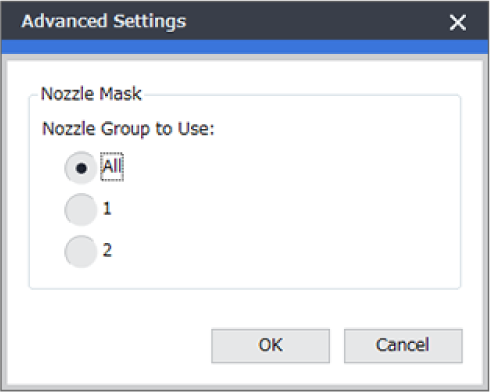
- Tamam öğesine tıklayın.Gelişmiş iletişim kutusunu kapatın.
- Tamam öğesine tıklayın.Yazıcı Ayarları iletişim kutusunu kapatın.
Ayarı değiştirilen yazıcının resminin üstünde
 simgesi görünür.
simgesi görünür.